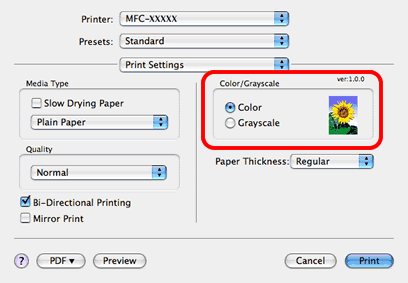MFC-5460CN
Întrebări frecvente şi depanare |
De ce se consumă cartuşele cu cerneală color, deşi nu imprim color niciodată sau doar foarte rar?
-
Un factor care afectează consumul de cerneală color este reprezentat de ciclurile de curăţare a echipamentului. Echipamentul este conceput astfel încât să spele şi să cureţe automat TOATE duzele pentru jetul de cerneală conform unui program prestabilit. O curăţare sau „spălare” periodică a tuturor cartuşelor de cerneală are loc aproximativ la fiecare două zile. În timpul procesului de curăţare, echipamentul trage o cantitate mică de cerneală pentru eliminarea bulelor de aer din cartuş şi pentru îndepărtarea prafului şi a cernelii uscate din duze şi canale. Acest lucru nu numai că asigură o calitate premium a imprimării, ci şi durata de viaţă a capului de imprimare. Graţie tehnologiei cu jet de cerneală, acest proces este uzual pentru toate echipamentele cu jet de cerneală.
-
Un alt factor care poate afecta consumul de cerneală color este cantitatea de pagini imprimate de la un calculator, chiar dacă comenzile de imprimare sunt doar alb-negru. Din cauza faptului că acest echipament oferă imprimare color, setarea implicită în driverul imprimantei este COLOR. Aceasta înseamnă că echipamentul va amesteca automat TOATE culorile pentru a produce culoarea selectată, chiar dacă este vorba de negru. Dacă doriţi să imprimaţi de la calculator folosind exclusiv cerneala neagră, schimbaţi preferinţele de imprimare cu GRAY SCALE. Pentru a verifica, parcurgeţi paşii de mai jos:
Pentru utilizatorii de Windows:-
Utilizatori de Windows 98/98SE/Me/2000
Faceţi clic pe Start, Settings, Printers.
Utilizatorii de Windows XP:
Faceţi clic pe Start, Printers and Faxes.
-
Selectaţi Properties.
Utilizatorii de Windows 98/Me:
Deschideţi fila Advanced.
Utilizatorii de Windows 2000/XP:
Faceţi clic pe butonul Printing Preference şi deschideţi apoi fila Advanced.
-
Selectaţi Grayscale în secţiunea Color/Grayscale.
Utilizatorii de Windows 2000/XP:
Faceţi clic pe OK.
- Faceţi clic pe OK.
-
Utilizatori de Windows 98/98SE/Me/2000
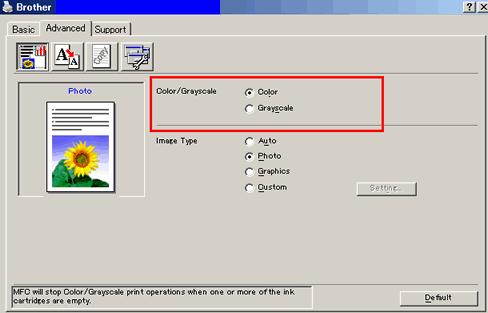
(Imaginea de pe ecran variază în funcţie de model şi SO)
Pentru utilizatorii de Macintosh:
-
Din aplicaţia software, faceţi clic pe meniul File (Fişier) şi selectaţi Print (Imprimare).
-
Selectaţi Grayscale la secţiunea Color/Grayscale.